当你的电脑是win8系统的时候,设置开机密码是不是让你很头疼呢,现在不用头疼了,接下来是小编为大家收集的笔记本怎么设置开机密码win8,欢迎大家阅读。
1、在桌面找到“计算机”,右键点击“计算机”选择“管理”如下图:
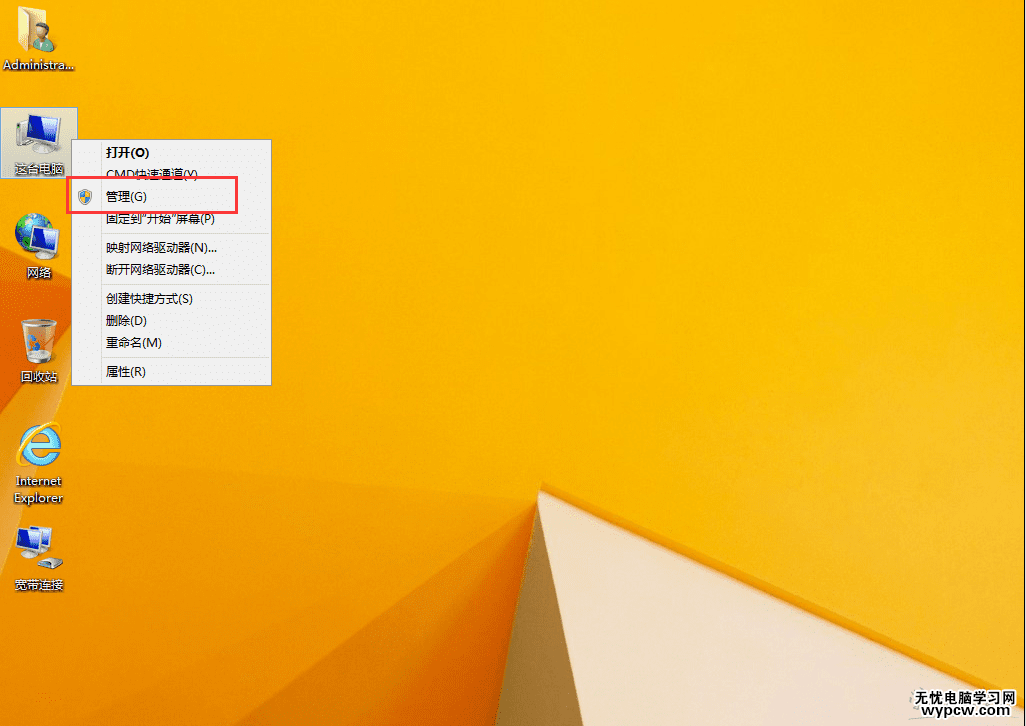
2、在管理界面中—点击“系统工具—本地用户和组—用户”在右侧找到“Administrator”。
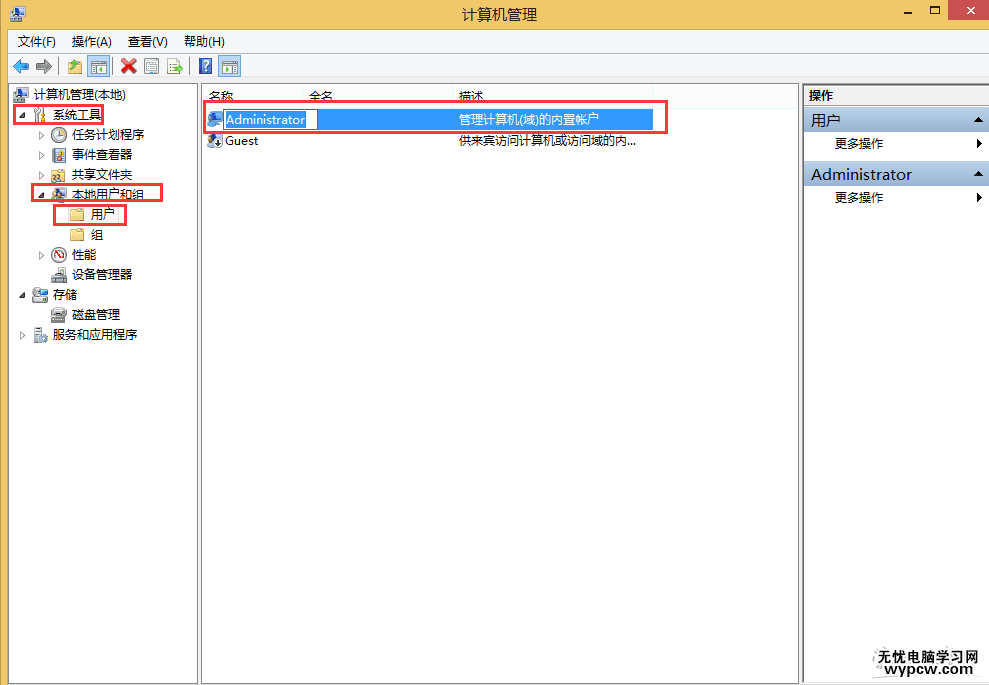
3、右键点击“Administrator”选择“设置密码”。
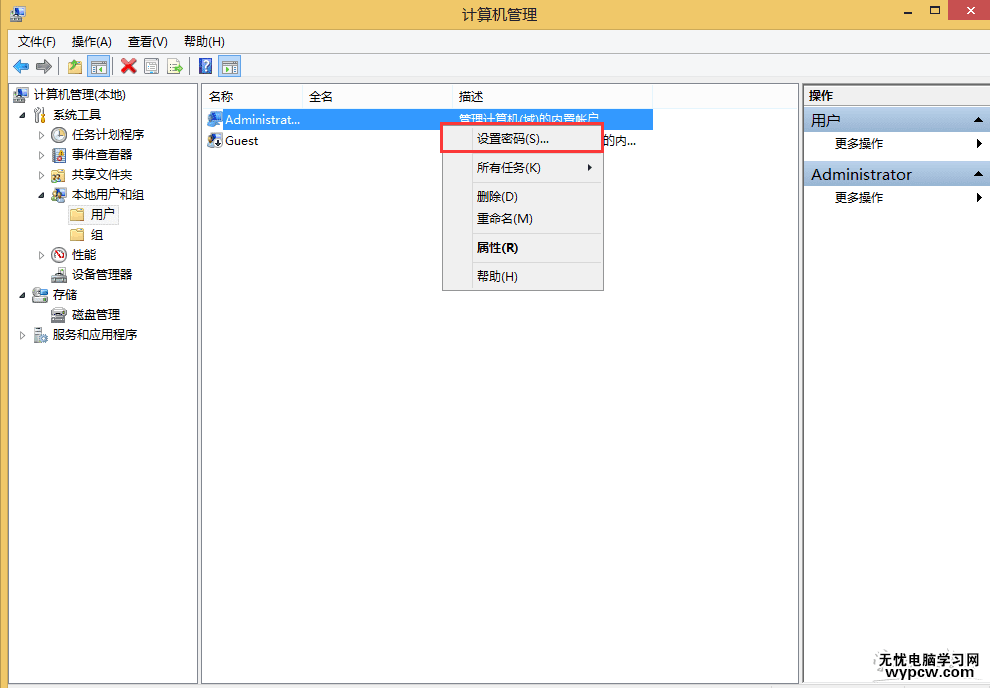
4、接着在弹出的窗口中点击“继续”
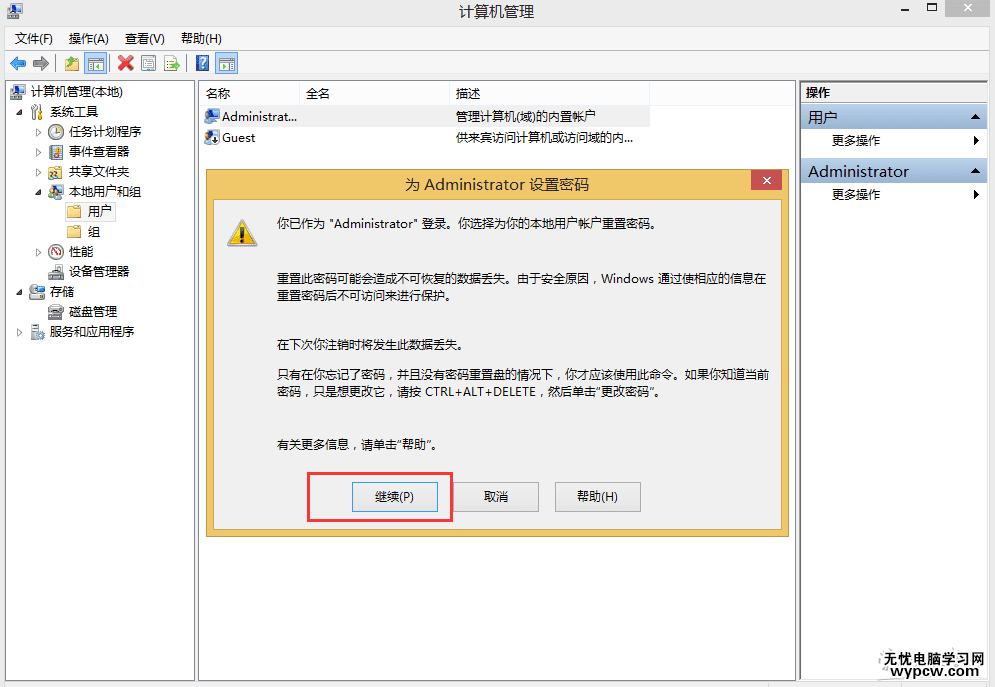
5、然后在弹出的窗口中输入自己想设置电脑开机的密码,点击“确定”
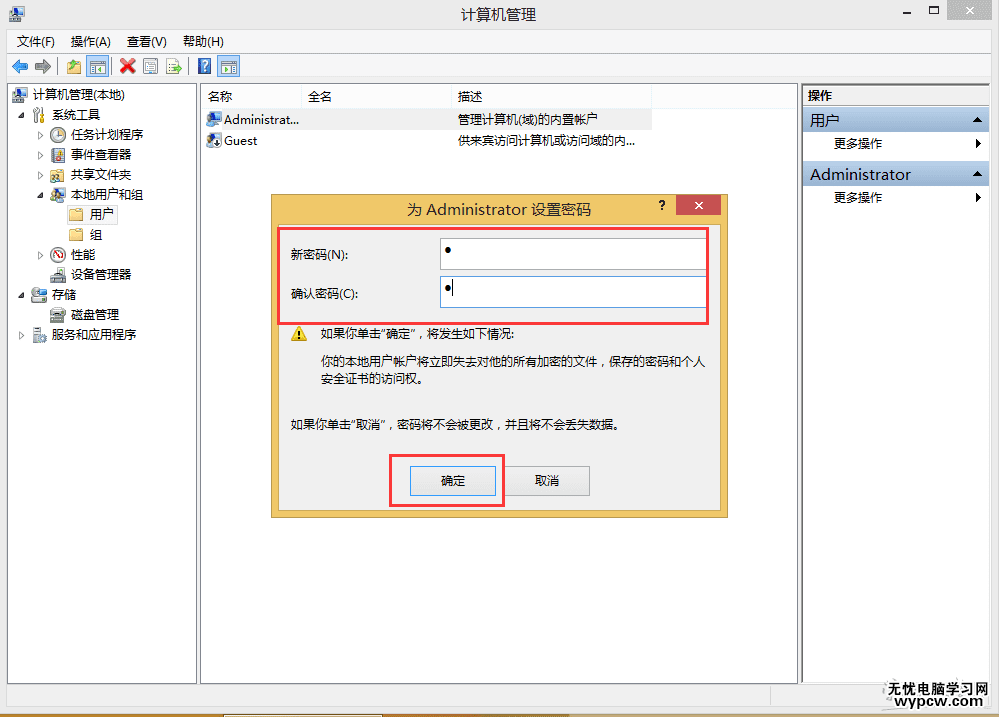
6、最后就可以看到设置成功了

1、电脑开机后,点击“桌面”图标;
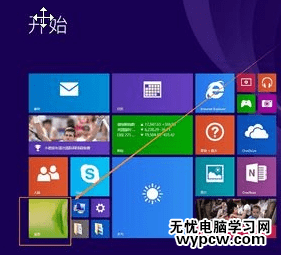
2、在左下角右键单击开始图标,再点击“控制面板”;
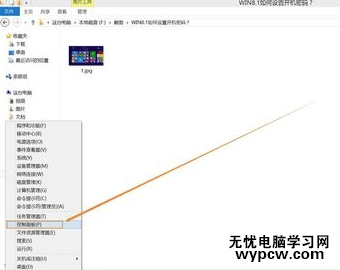
3、进入“所有控制面板项”界面,点击“用户帐户;
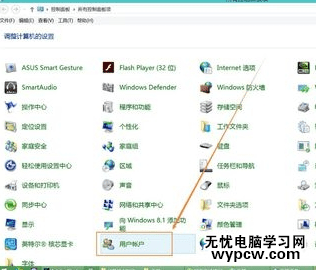
4、点击“在电脑设置中更改我的帐户信息”;
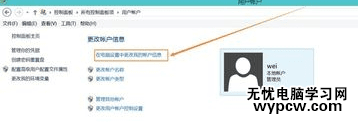
5、选择“登录选项”——在帐户密码处点击“添加”;
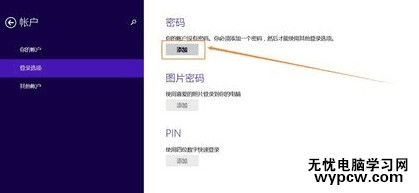
6、创建密码:输入相关的密码及提示信息——点击“下一步”;
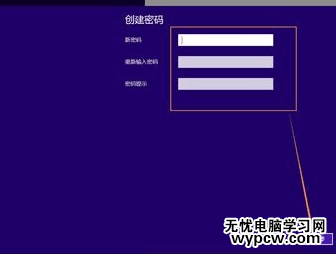
7、点击“完成”下次开机时,就要输入密码才能开始使用电脑。
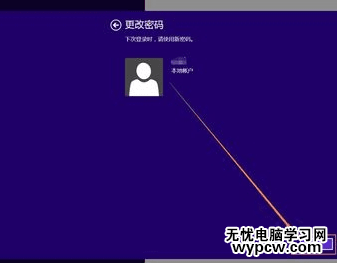
win8.1设置开机密码的方法讲解到这里了,一定程度上保护系统安全。
新闻热点
疑难解答